Aprenda a conectar o seu smartphone à televisão


Ver seus vídeos e fotos do celular na televisão é uma opção disponível em boa parte dos smartphones. Dependendo do telefone e da TV, diversos métodos podem ser usados, confira os principais deles abaixo.
Com a popularização das Smart TVs, os principais serviços como Netflix, YouTube e Prime Video já são encontrados nos televisores. Mas, para ver na telona os conteúdos do celular, ou até mesmo para jogar games na televisão, é possível usar soluções cabeadas ou sem fio.
- Três formas de espelhar o celular ou o computador no Chromecast
- Google Chromecast 3 vs. Amazon Fire TV Stick: qual ter na sua TV?
Conectar o seu smartphone à televisão via Chromecast
O aparelho de streaming do Google se popularizou pelo baixo preço e pela facilidade de uso. O ícone de transmissão pode ser encontrado em apps como os já citados YouTube e Netflix, além de serviços geralmente não encontrados em Smart TVs, caso do Google Fotos e alguns serviços locais de streaming.
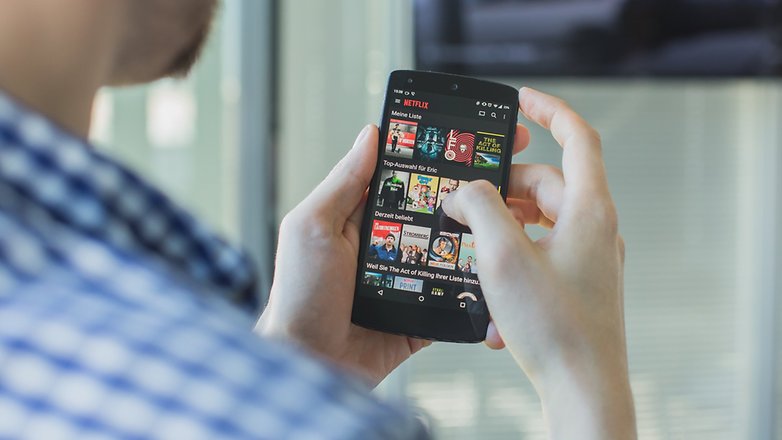
A tecnologia usada pelo Chromecast está disponível também em dispositivos com o sistema Android TV, caso do Nvidia Shield, Xiaomi Mi Box e TVs de marcas como Sony, Philips, TCL, Xiaomi, Nokia e outras.
Além do ícone de transmissão - que lembra uma tela com o símbolo do Wi-Fi no rodapé -, é possível utilizar o aplicativo Google Home para espelhar a tela do celular em dispositivos compatíveis.
Após instalar o app no smartphone, adicione o Chromecast ou Smart TV tocando no ícone “+” no topo do aplicativo e depois seguindo as opções Configurar dispositivo > Novo dispositivo e então seguir as orientações na tela.
Após associado o aparelho à casa ou ambiente, o Google Home incluirá um ícone para o dispositivo cadastrado na tela principal. Ao acessá-lo, o aplicativo oferece um botão para “Transmitir tela” caso a TV ou aparelho de streaming esteja ligado.
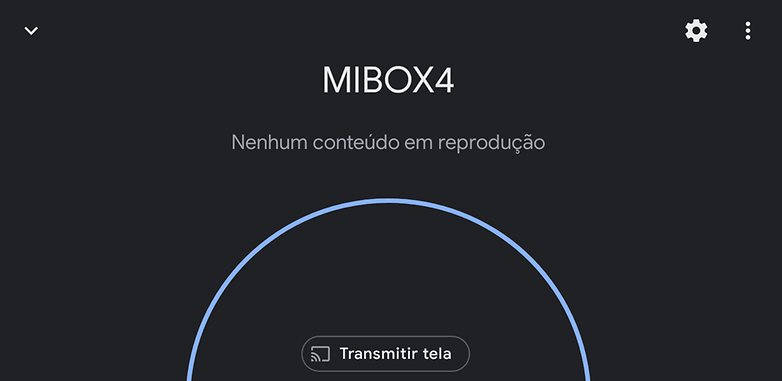
Donos de iPhone e iPad podem instalar apps compatíveis para espelhamento de tela, por exemplo o Replica, que permitem transmitir os conteúdos do dispositivo no Chromecast, Amazon Fire TV e televisores Android TV.
Conectar o seu smartphone à televisão com um cabo HDMI
O uso de um cabo HDMI é o método mais básico para conectar o celular à TV. Porém, nem todos os smartphones oferecem a possibilidade. Por isso, antes de comprar um adaptador confirme no manual de instruções se o aparelho permite a conexão.
Nos celulares compatíveis, o funcionamento é simples e utiliza apenas um adaptador HDMI para uso na entrada micro USB, USB-C ou Lighting do smartphone. Ligado ao telefone, basta plugar um cabo HDMI entre o adaptador e a TV e selecionar a fonte na tela, geralmente feito com o botão Input (ou Source/Fonte) no controle remoto.

Outra opção com fio é o padrão MHL (Mobile High-Definition Link), que exige que tanto o celular quanto a TV sejam compatíveis com o sistema. Apesar do número relativamente pequeno de celulares compatíveis, o MHL tem a vantagem de carregar o smartphone durante o uso. A lista de TVs e smartphones com suporte ao recurso pode ser conferida nesta página.
Conectar o seu smartphone à televisão pelo Wi-Fi
Provavelmente o método mais comum encontrado nos smartphones e TVs é a opção de espelhamento de tela pelo Wi-Fi. O recurso pode ser identificado com diferentes nomes como Miracast, Smart View, Screen Share, Wireless Display e outros.
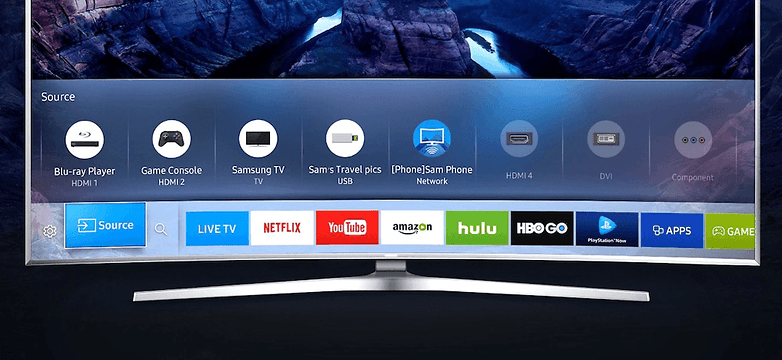
Para usar o sistema, é preciso que tanto o celular quanto a TV sejam compatíveis com ele, que pode ser encontrado nos aparelhos das principais fabricantes. Na dúvida, consulte o manual do usuário.
Os passos para ativar o recurso na TV variam, mas geralmente envolvem conectar via Wi-Fi ambos os aparelhos a um mesmo roteador de rede sem fio, e ativar o recurso Miracast, Wi-Fi Direct ou equivalente. Depois, basta acessar a opção de conexão na TV - geralmente listado com a seleção de fonte do aparelho, por exemplo, HDMI1/2/3 - para que o televisor se prepare para receber as imagens do celular.
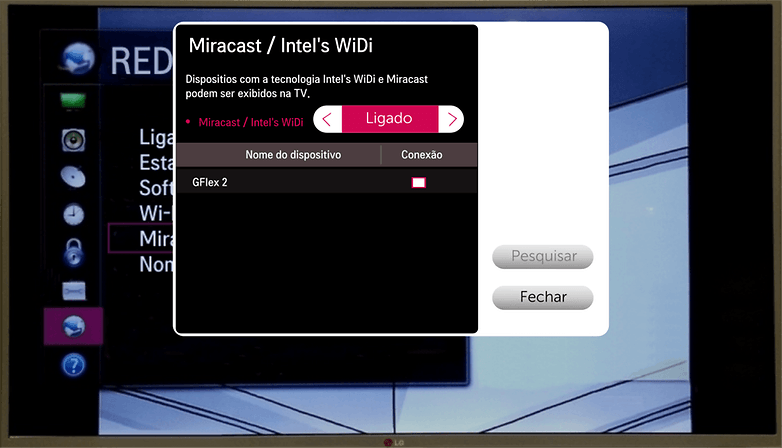
No smartphone, a função costuma ser listada no menu de configurações rápidas, com nomes como Espelhamento de tela, Transmitir, Screen Share ou Smart View. Ative a opção para que o celular possa detectar a TV e então siga as instruções na tela.
Conectar o seu smartphone à televisão via Apple AirPlay
No começo de 2019, durante a feira CES, a Apple anunciou parcerias com algumas fabricantes de TV para oferecer o sistema AirPlay 2 em televisores smart. O recurso é semelhante ao Miracast, permitindo espelhar a tela do iPhone e iPad em televisores compatíveis ou ligados ao aparelho de streaming Apple TV.
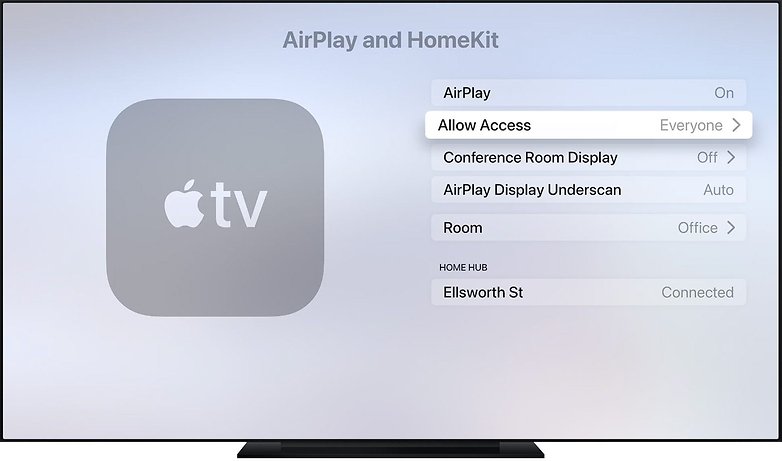
No caso do AirPlay 2, a lista de TVs com o recurso ainda é pequena, incluindo modelos lançados a partir de 2018 pelas fabricantes LG, Samsung, Sony, TCL e Vizio. A lista atualizada pode ser conferida no site da Apple e inclui ainda alguns aparelhos com os sistemas Amazon Fire TV e Roku.
Vale lembrar que, tanto no caso do AirPlay quanto do Miracast, alguns aplicativos podem impedir a transmissão de conteúdos para a TV, seja por questões técnicas ou por exigências de certificação. Neste caso é possível que a TV exiba apenas uma tela preta, sem uma explicação clara do motivo.
E aí, você conecta seu smartphone com a sua TV? Qual é a sua maneira preferida?











